DELL U3223QE レビュー | DELL U2723QEと比較してみた

この記事でわかること
- DELL U3223QEの特徴や気になる点
- DELL U2723QEと並べて使ってみた
- DDPM(Dell Display and Peripheral Manager)の活用方法
こんにちは!じゃが畑のじゃが(@jaga_farm)です。
ずっと27インチサイズのディスプレイを使っていたぼくですが、27インチの縦長ディスプレイMateView 28を使い始めてから表示領域が広いっていいなと思うようになりました。
表示領域が広いことでウインドウを開き閉じする必要がなく常時表示させた状態で作業に取り組むことができます。
今回セールを活用して31.5インチのディスプレイ DELL U3223QEを購入したのでレビューしていきたいと思います。
購入した結果は大正解!表示領域が広がったことで作業性が向上したのはもちろん、色味は改善。専用ソフトDell Display and Peripheral Managerで画面の輝度調整やウインドウ配置が容易になりました。
 じゃが
じゃがセールでも高い買い物だったけど購入して大正解!ディスプレイ1つで作業性が大きく向上します。
- コントラスト比 2000:1のIPS Blackテクノロジー採用
- DCI-P3カバー率 98%
- 解像度4K 31.5インチの表示領域
- 90WののUSB-C給電
- 本体にハブ機能搭載
DELL U3223QEの特徴
付属品


- DELL U3223QE本体
- 電源ケーブル
- DisplayPort ケーブル
- USB-C to C ケーブル
- USB-C to A ケーブル
付属台座
- 高さ調整:150mm
- 縦横回転:90°
- 左右角度:-30° 〜 30°
- 傾き調整:-5° 〜 21°




DELL U3223Qの付属台座は「高さ調整・縦横回転・左右角度・傾き調整」の4方向調整に対応しています。奥行調整以外はほぼ付属台座で対応している形になります。


付属台座はケーブル通しの穴があらかじめ開いておりそこから電源や映像入力ケーブルを配線し整理することができます。




また背面はVESA規格に対応しているため付属台座を使わずも市販のモニターアームでデスクにマウントすることができます。
コントラスト比 2000:1の鮮やかなブラック
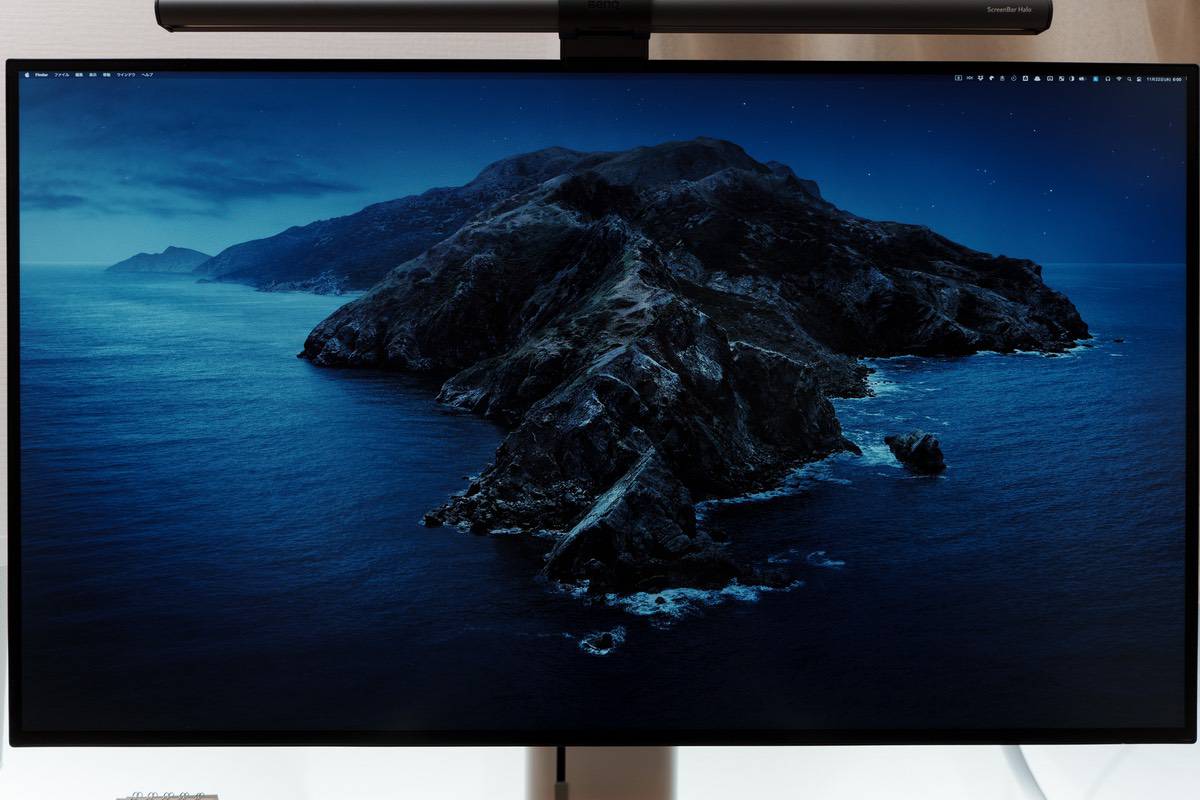
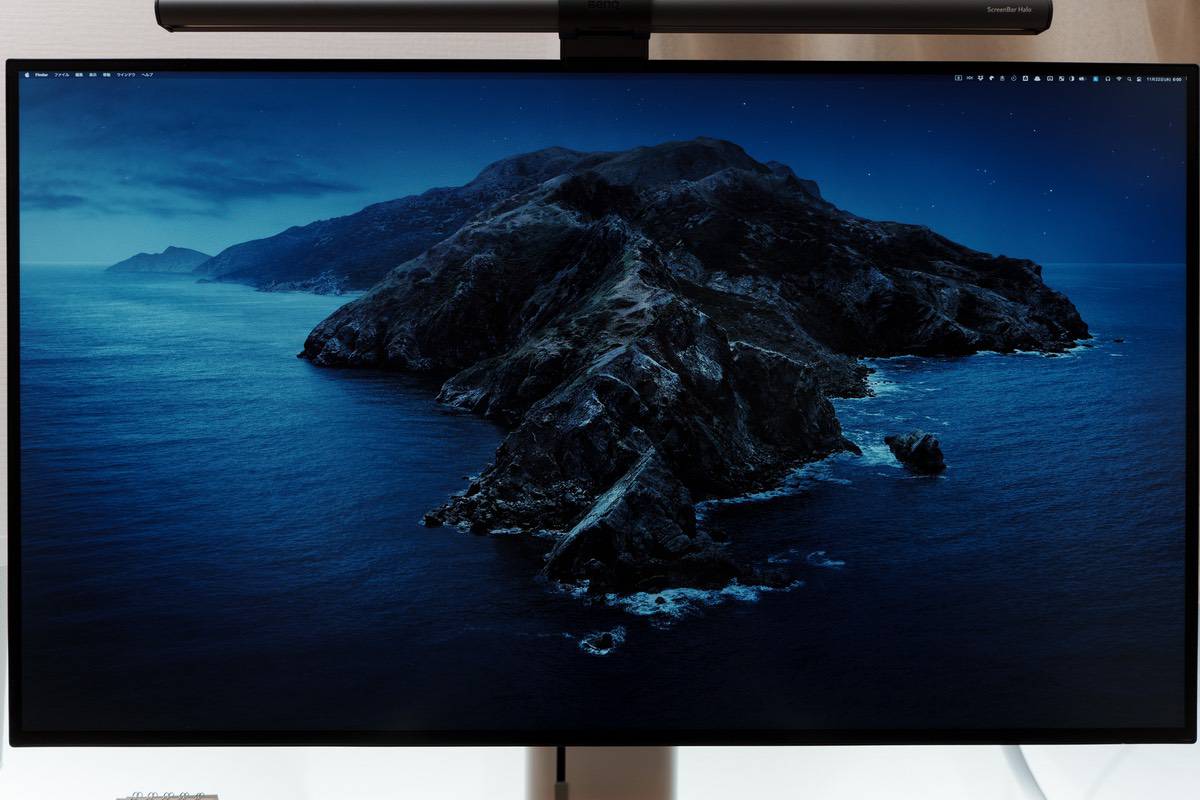
DELL U3223QEはコントラスト比2000:1と優れたIPS Blackテクノロジーが採用されています。
黒の表現に優れており、従来のIPS手と比べて約35%深い黒を表現してくれます。
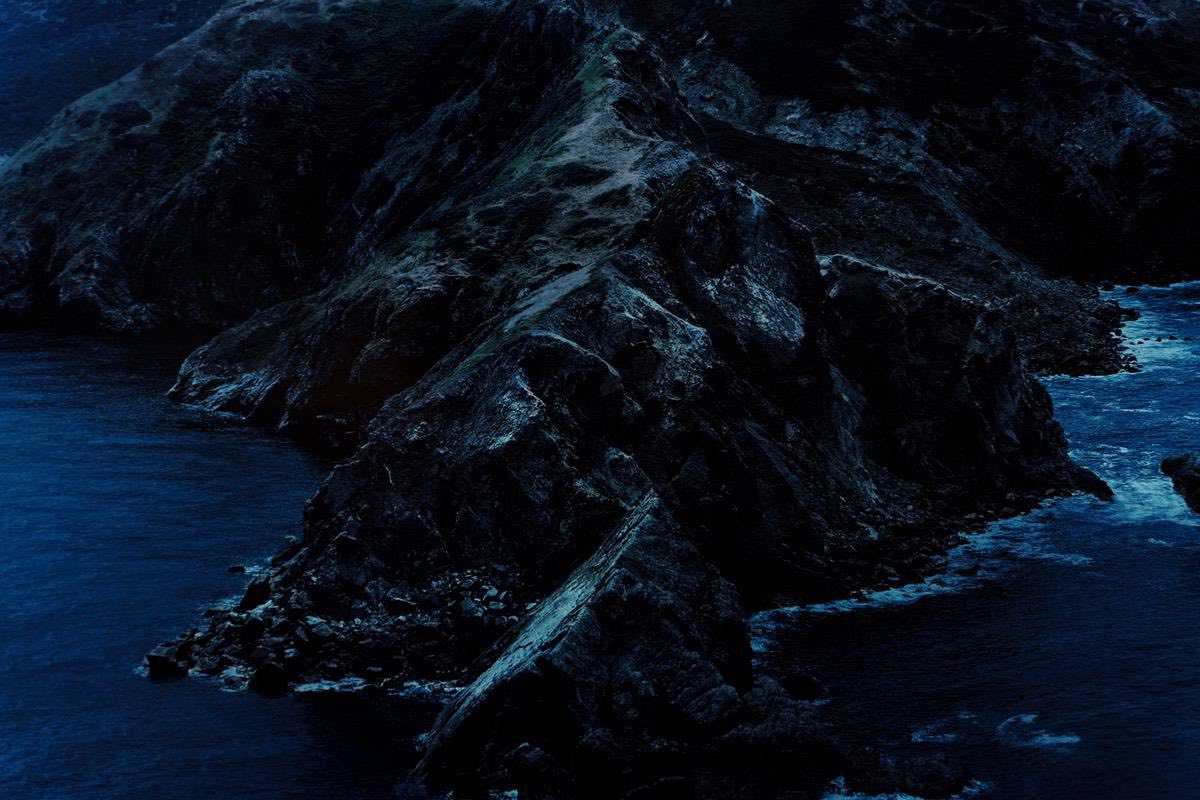
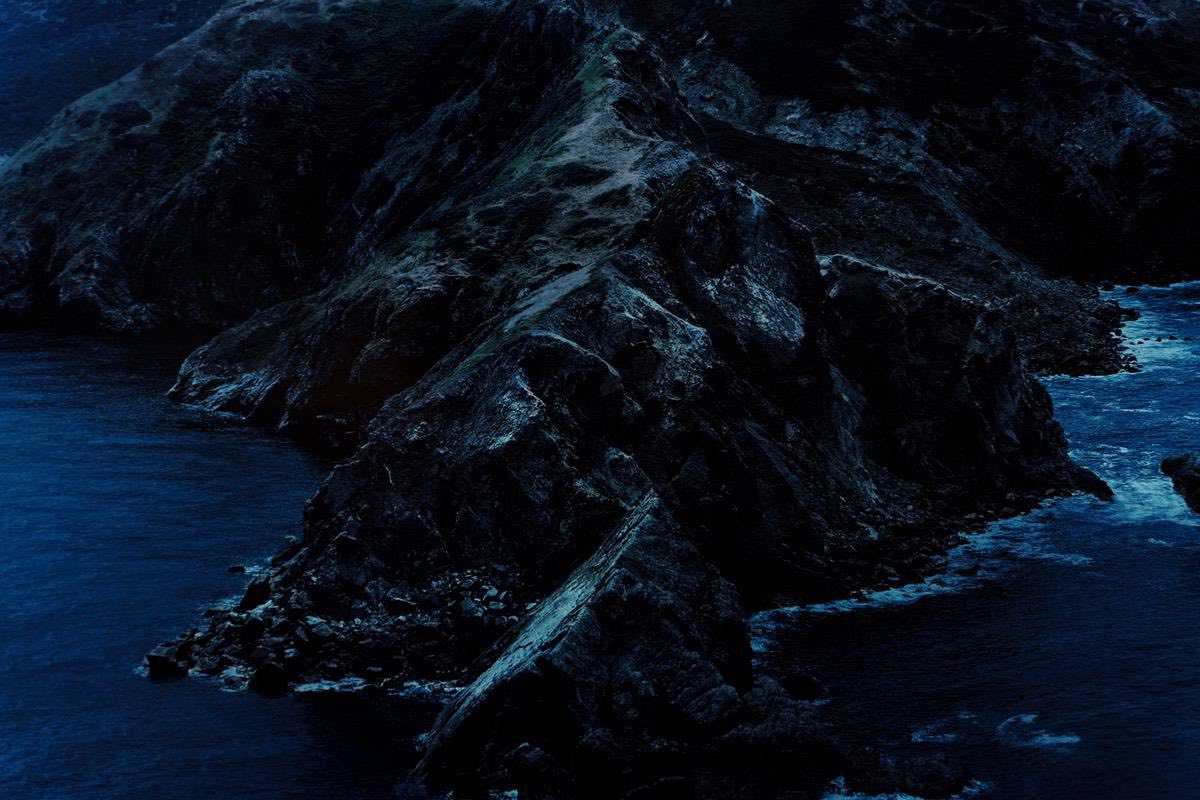
白塗りされたような黒でなく、しっかりと黒が表現されるIPS Blackは写真や動画編集などクリエイティブな作業に活躍します。
DCI-P3カバー率 98%
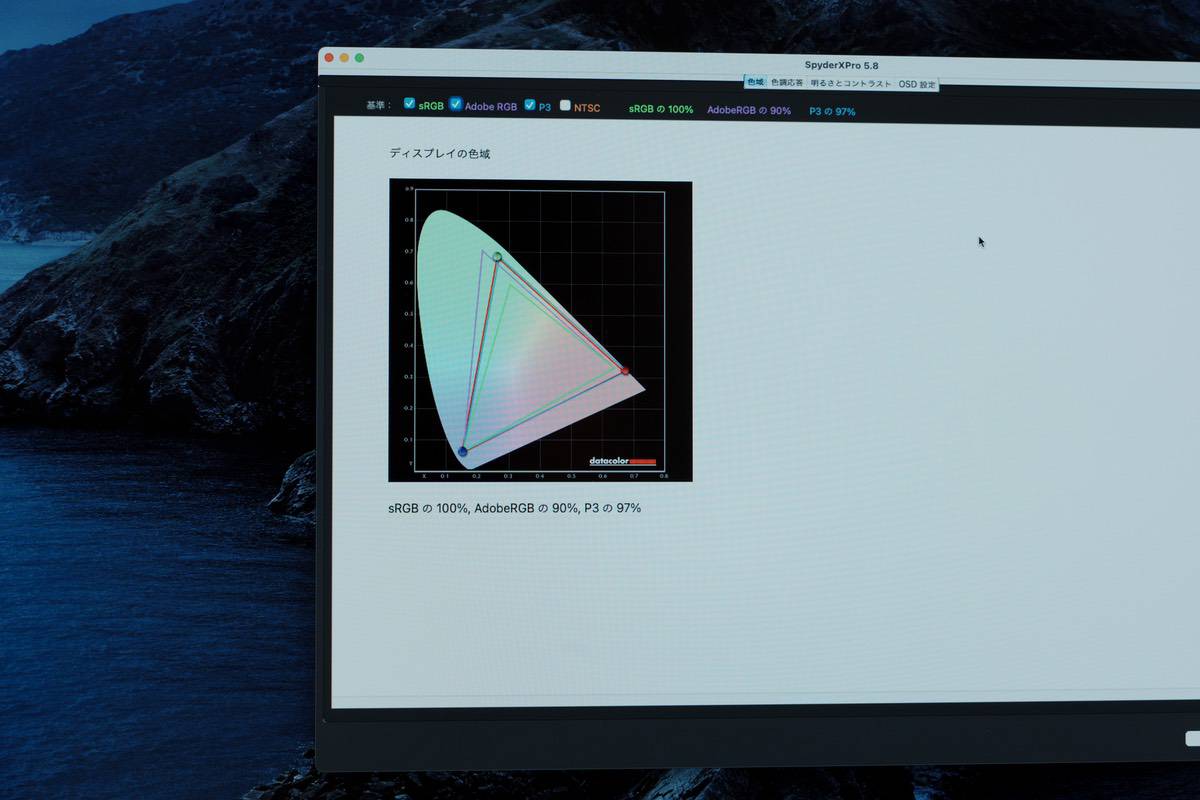
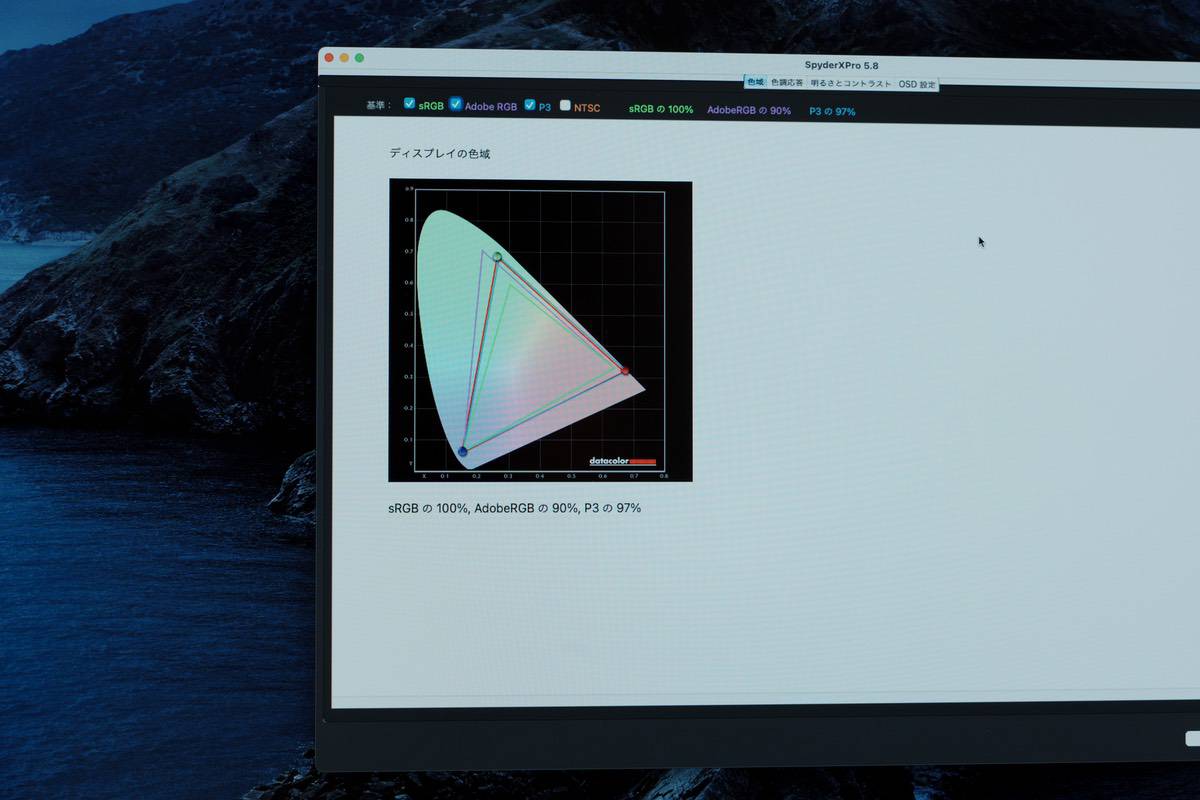
DELL U3223QEの色域はDCI-P3 98%のカバー率となっています。
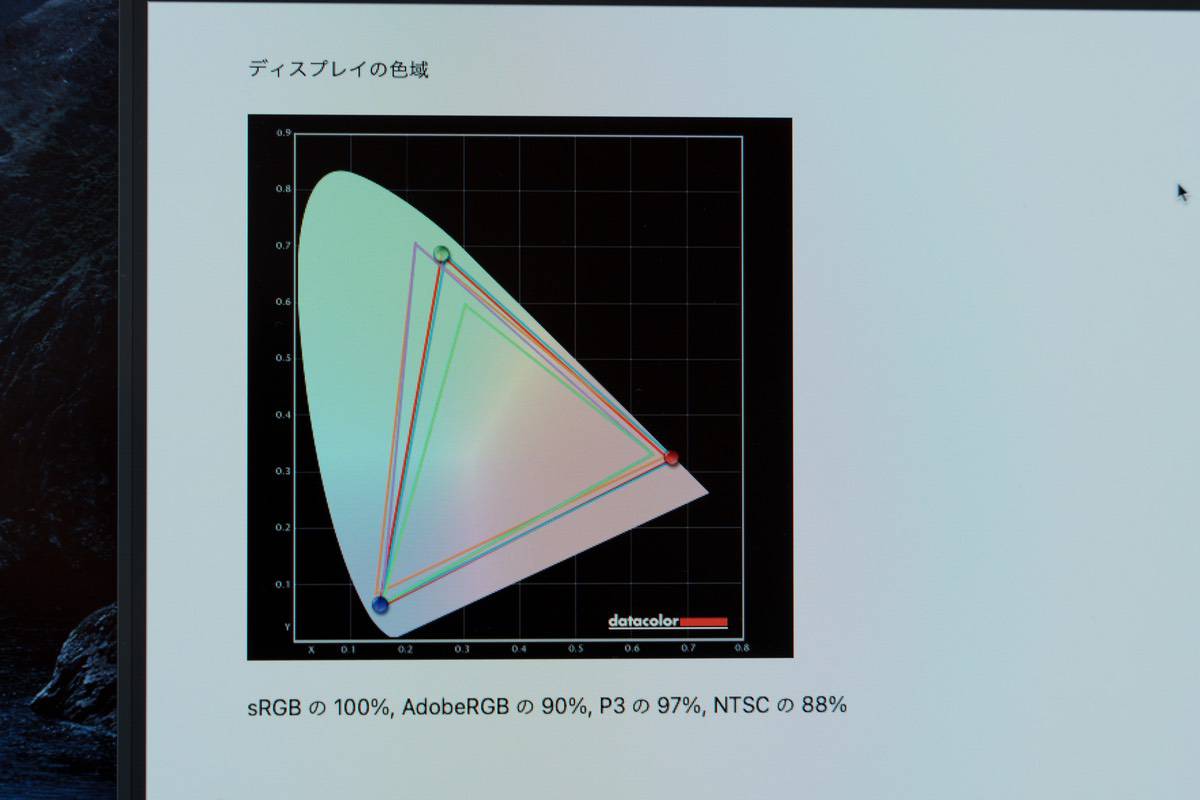
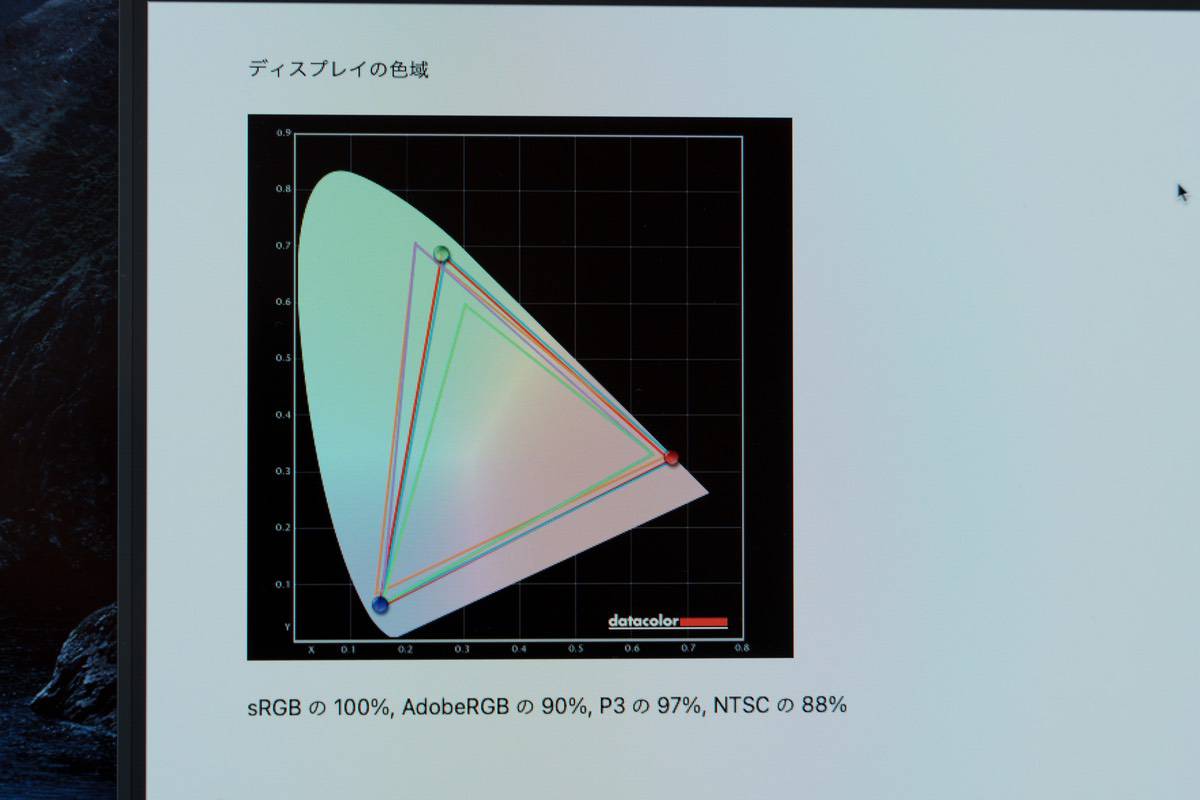
写真編集や動画編集をする人にとって色の表現は非常に重要なファクターです。そのため色表現に優れているディスプレイを使うほど見せたい色に近づけることができます。
ぼくの測定環境ではSRGB:100%・AdobeRGB:90%・DCI-P3:97%・NTSC:88%の色域となりました。
解像度4K 31.5インチの表示領域
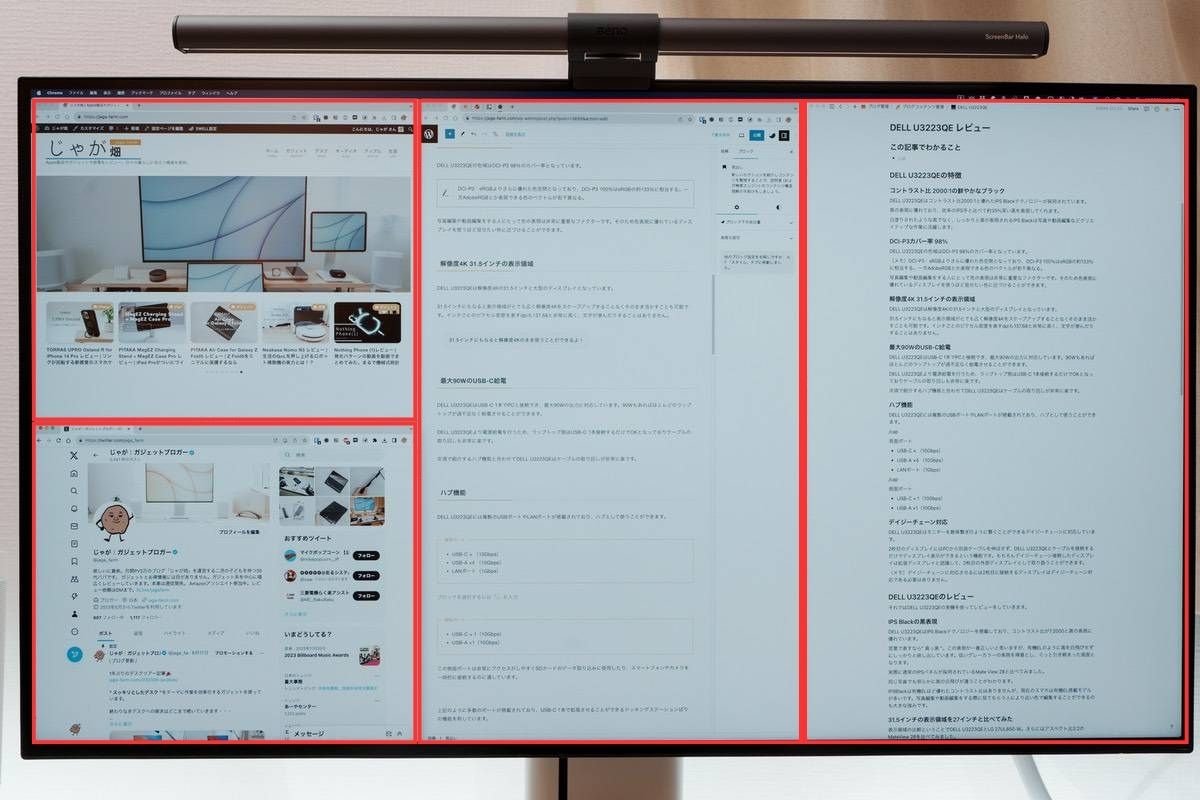
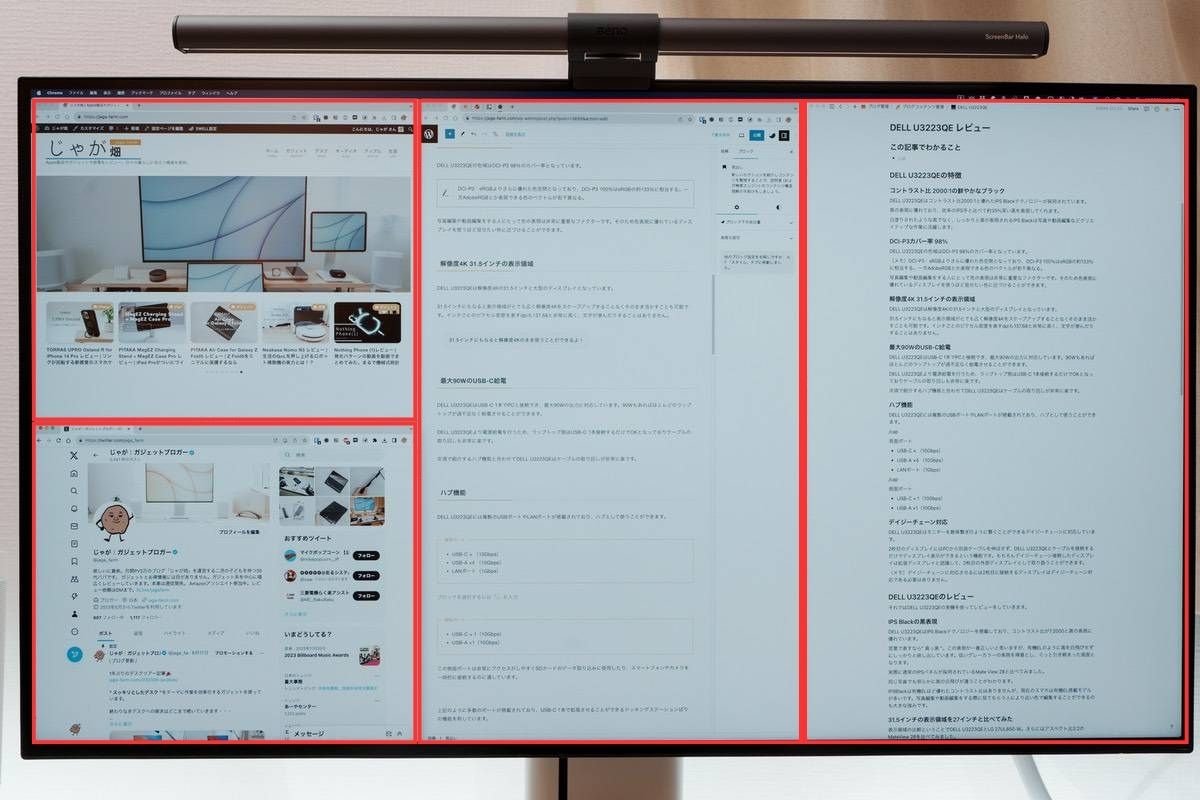
DELL U3223QEは解像度4Kの31.5インチと大型のディスプレイとなっています。
31.5インチにもなると表示領域がとても広く解像度4Kをスケープアップすることなくそのまま活かすことも可能です。インチごとのピクセル密度を表すdpiも137.68と非常に高く、文字が滲んだりすることはありません。
左の縮尺くらいであれば6画面同時表示しても文字が滲んで見にくくなることはありません。



31.5インチにもなると解像度4Kのまま使うことができるよ!
最大90WのUSB-C給電


DELL U3223QEはUSB-C 1本でPCと接続でき、最大90Wの出力に対応しています。90Wもあればほとんどのラップトップが過不足なく給電させることができます。
DELL U3223QEより電源給電を行うため、ラップトップ側はUSB-C 1本接続するだけでOKとなっておりケーブルの取り回しも非常に楽です。
次項で紹介するハブ機能と合わせてDELL U3223QEはケーブルの取り回しが非常に楽です。
ハブ機能
DELL U3223QEには複数のUSBポートやLANポートが搭載されており、ハブとして使うことができます。


- USB-C × (10Gbps)
- USB-A ×4 (10Gbps)
- LANポート(1Gbps)
背面ポートはUSBやLANポートが搭載されており、USBについてはUSB3.2 Gen2に対応した転送速度10Gbpsとなっています。
LANポートも1Gbpsとなっており、ディスプレイ内蔵ドッキングステーションとして過不足ない性能を有しています。


- USB-C × 1(10Gbps)
- USB-A ×1(10Gbps)
この側面ポートは非常にアクセスがしやすくSDカードのデータ取り込みに使用したり、スマートフォンやカメラを一時的に接続するのに適しています。
ディスプレイ左側面にこのポートはあります。


上記のように多数のポートが搭載されており、USB-C 1本で拡張させることができるドッキングステーションばりの機能を有しています。
USB接続するのであればドッキングステーションは不要になるほどのスペックとなっています。



ポート数が少ないMacBookや他のラップトップで使うとUSB-C 1本で多数の周辺機器と接続できて便利だよ!
デイジーチェーン対応
DELL U3223QEはモニターを数珠繋ぎのように繋ぐことができるデイジーチェーンに対応しています。
2枚目のディスプレイにはPCから別途ケーブルを伸ばさず、DELL U3223QEとケーブルを接続するだけでディスプレイ表示ができるという機能です。もちろんデイジーチェーン接続したディスプレイは拡張ディスプレイと認識して、2枚目の外部ディスプレイとして取り扱うことができます。
DELL U3223QEとU2723QEを実機で比較してみた
DELL U3223QEには27インチモデルのU2723QEモデルがあります。今回はこの2つを比較してみました。
スペック


| DELL U3223QE | DELL U2723QE | |
|---|---|---|
| インチ数 | 31.5インチ | 27インチ |
| アスペクト比 | 16:9 | 16:9 |
| パネルタイプ | IPS Blackテクノロジー | IPS Blackテクノロジー |
| 解像度 | 4K 3840b × 2160 | 4K 3840b × 2160 |
| リフレッシュレート | 60Hz | 60Hz |
| コントラスト比 | 2000:1 | 2000:1 |
| 色域 | 100% Rec 709 100% sRGB 98% DCI-P3 | 100% Rec 709 100% sRGB 98% DCI-P3 |
| 応答速度 | 8ms(標準モード) 5ms(高速モード) | 8ms(標準モード) 5ms(高速モード) |
| 映像入力 | DisplayPort 1.4 HDMI USB-C(最大90W給電) | DisplayPort 1.4 HDMI USB-C(最大90W給電) |
| 映像出力 | DisplayPort | DisplayPort |
| スピーカー | なし 3.5mm オーディオジャック | なし 3.5mm オーディオジャック |
| 本体サイズ (スタンド付き – 最低ポジション) | 幅:71.261cm 奥行:23.317cm 高さ:46.934cm | 幅:61.14cm 奥行:18.5cm 高さ:38.518cm |
| 重量 | 10.36kg | 6.64kg |
上記の表を見てわかるようにDELL U3223QEとU2723QEにサイズ以外の違いはありません。しかしながら価格差でいくとAmazonの最安値比較で3万円とかなりの金額差です。
実際ぼくは31.5インチのDELL U3223QEを購入しましたが、この価格差を埋めるだけのメリットがあるのか見ていきます。
31.5インチと27インチの表示領域


左右に並べてみたらわかりますがたった4.5インチの違いながら大きさは思ったより違います。横幅でも10cm異なるため31.5インチのU3223QEがいかに大きいかがわかります。
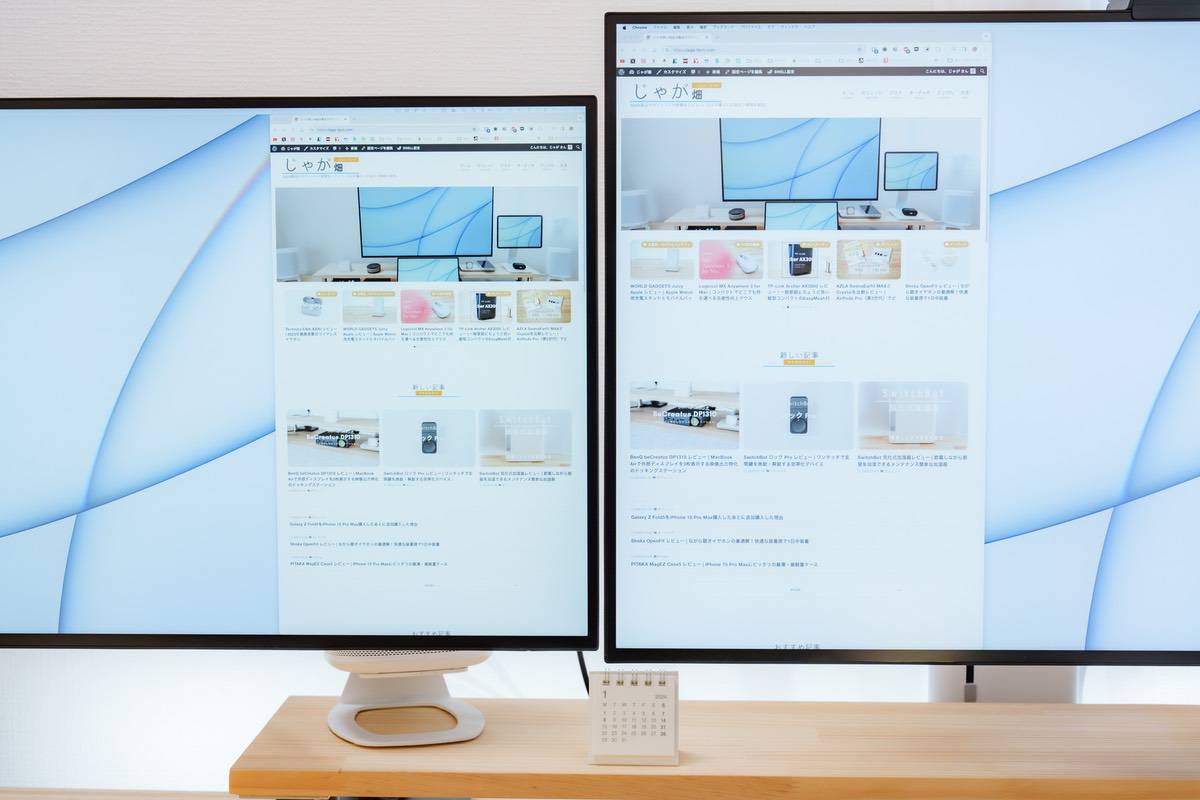
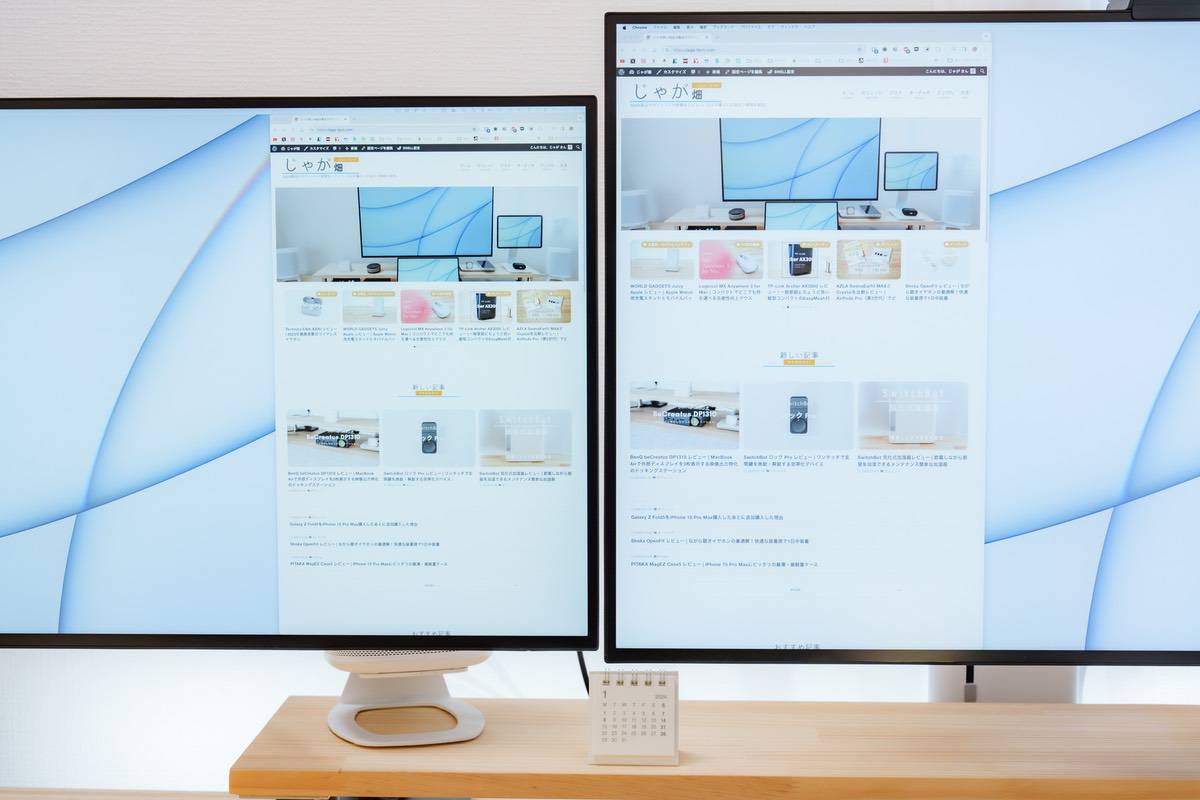
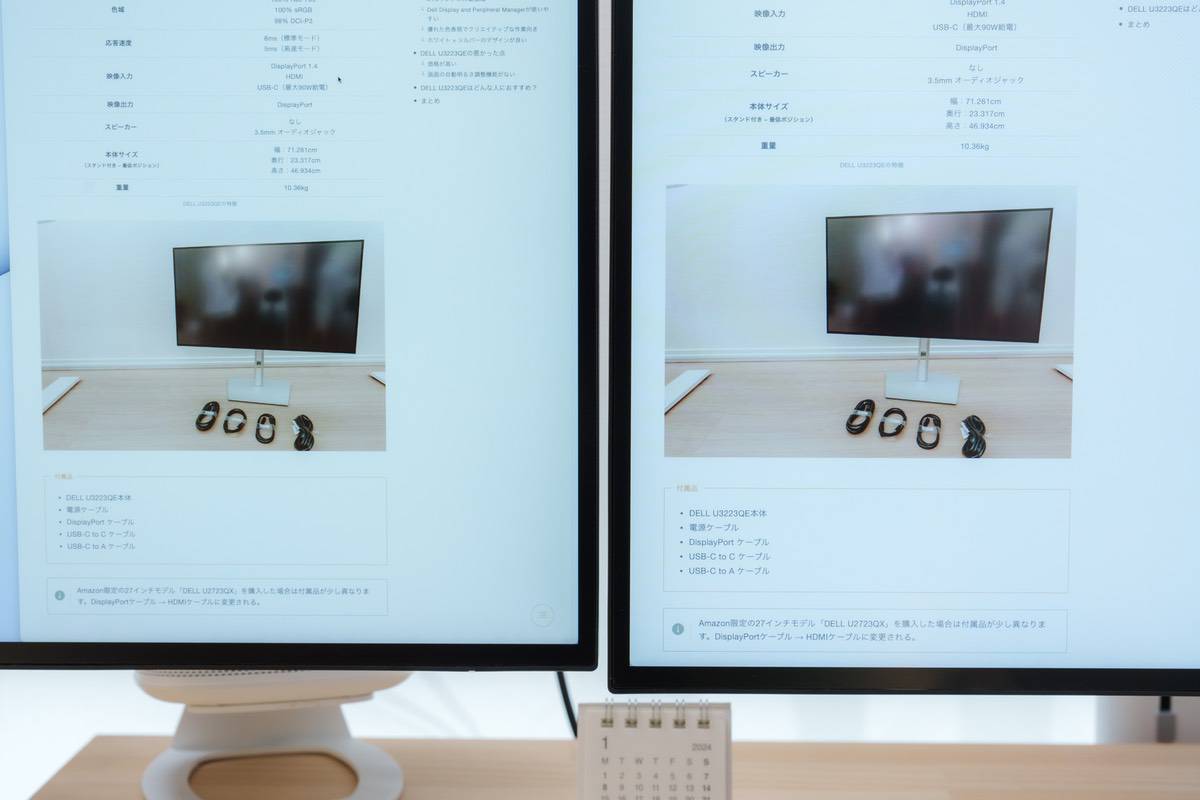
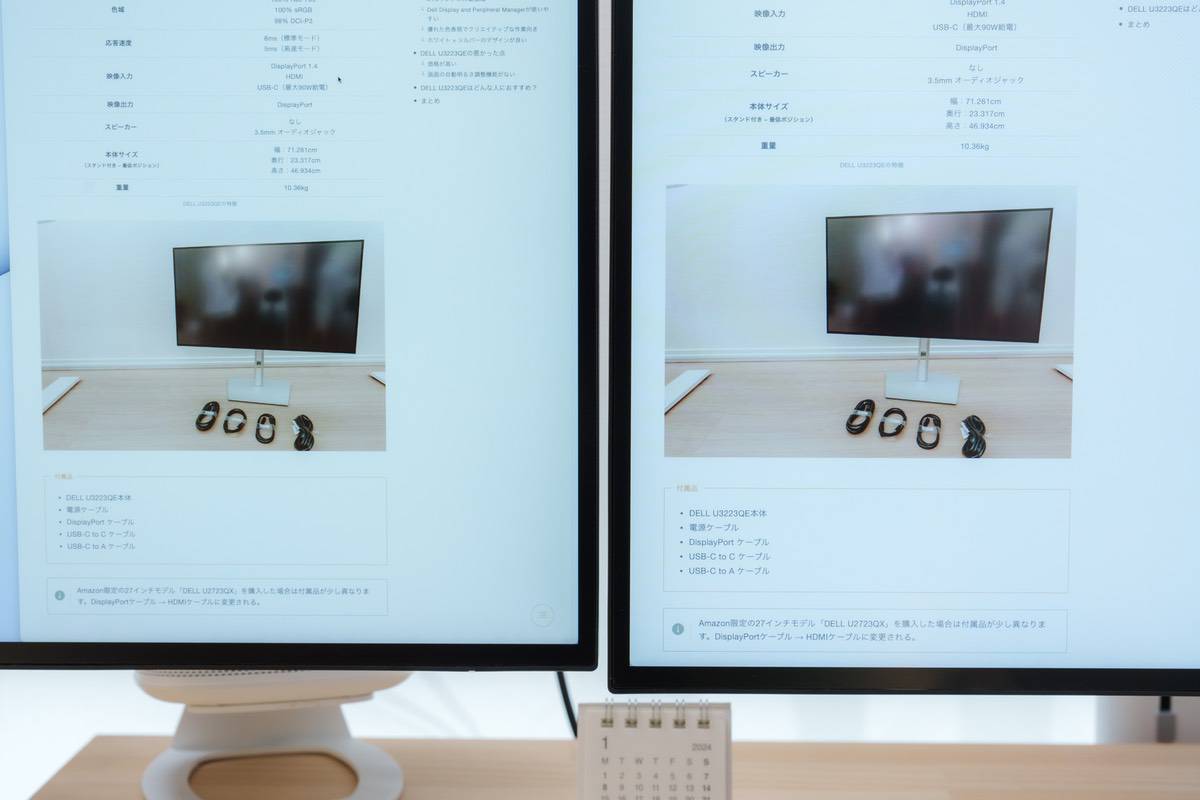
解像度についてもU3223QEは3840 × 2160(4K)に設定しても文字サイズは視認できるくらいの大きさですが、U2723QEで3840 × 2160(4K)に設定すると少し文字サイズが小さすぎるように感じます。
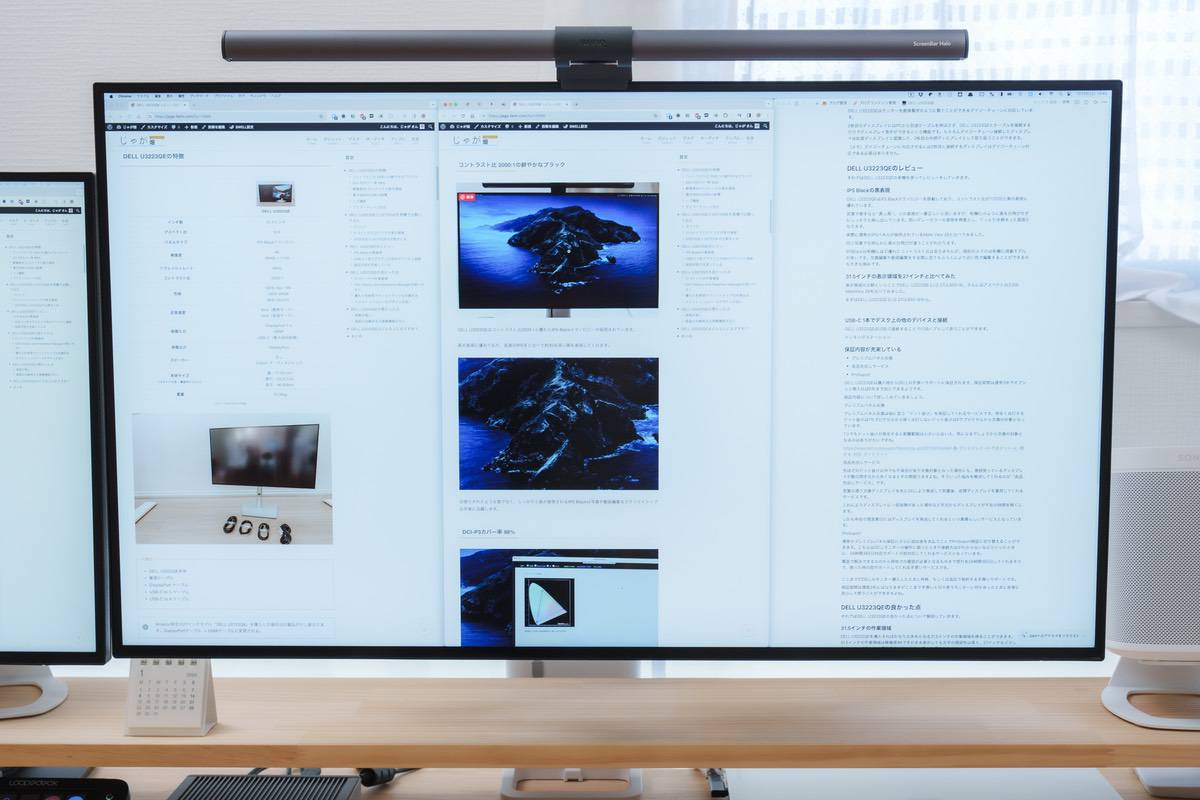
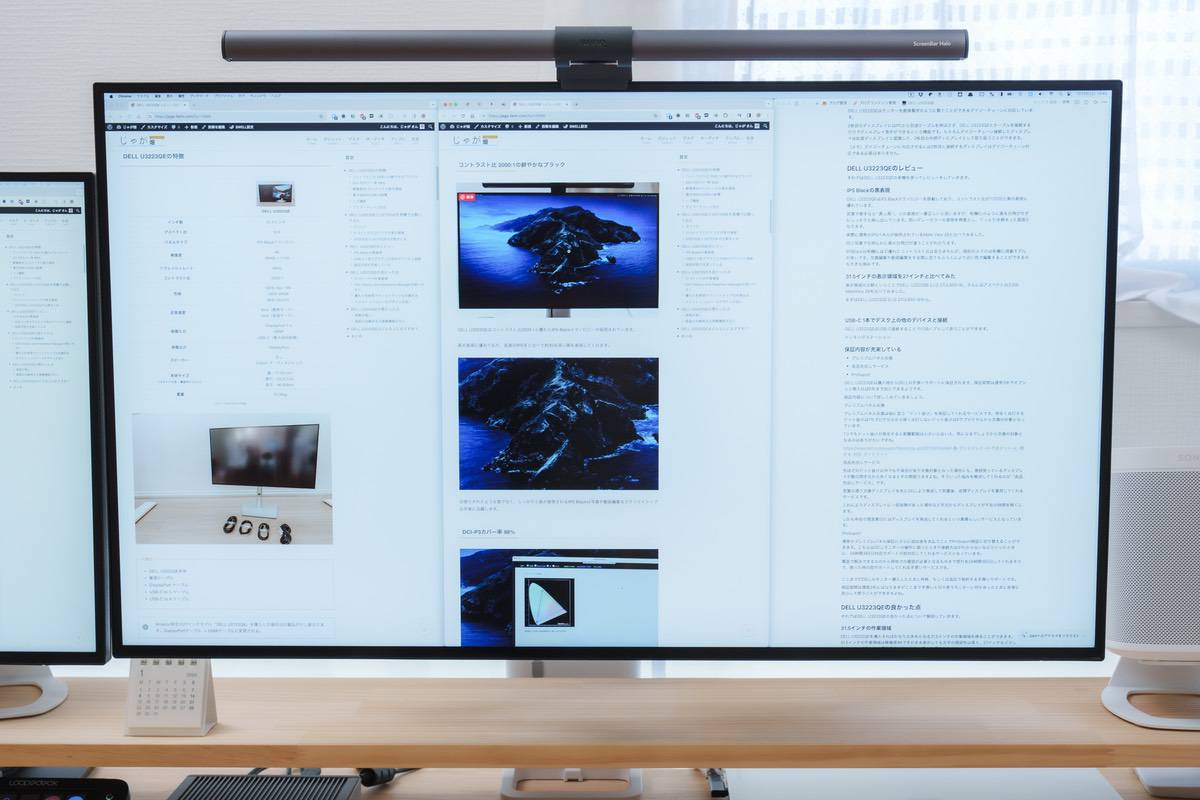
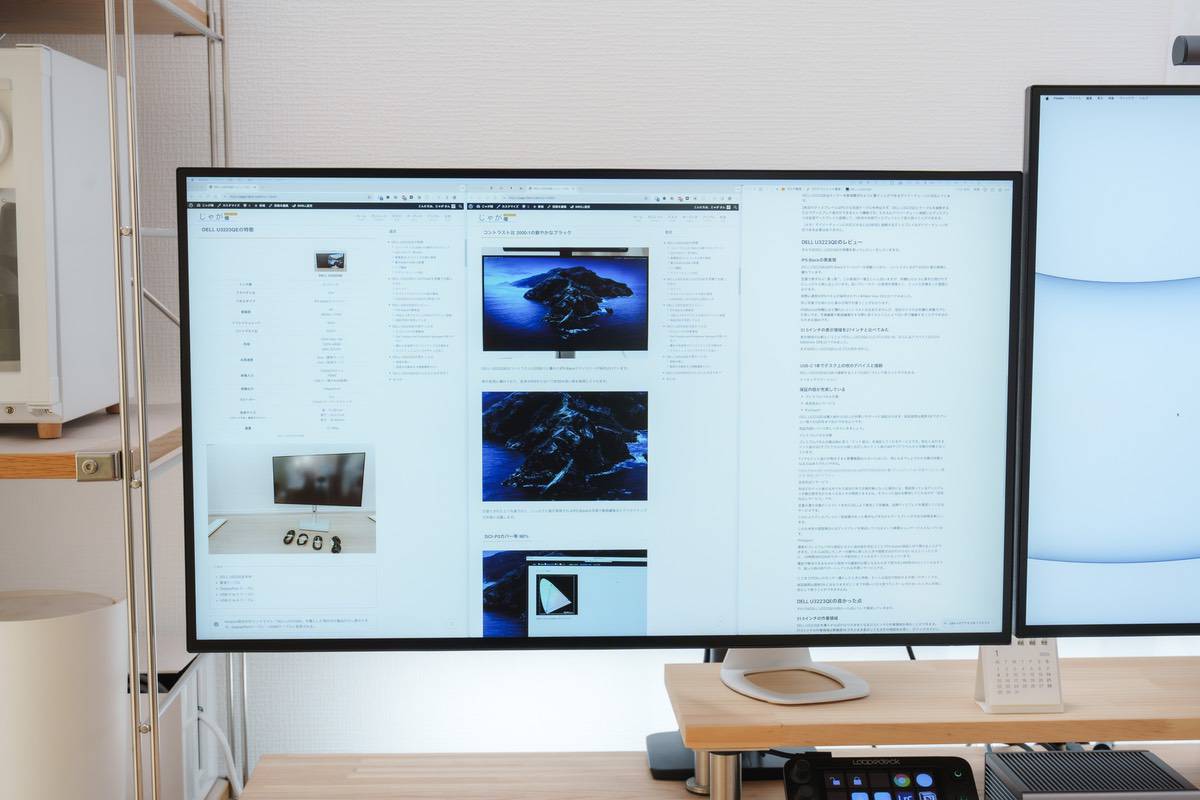
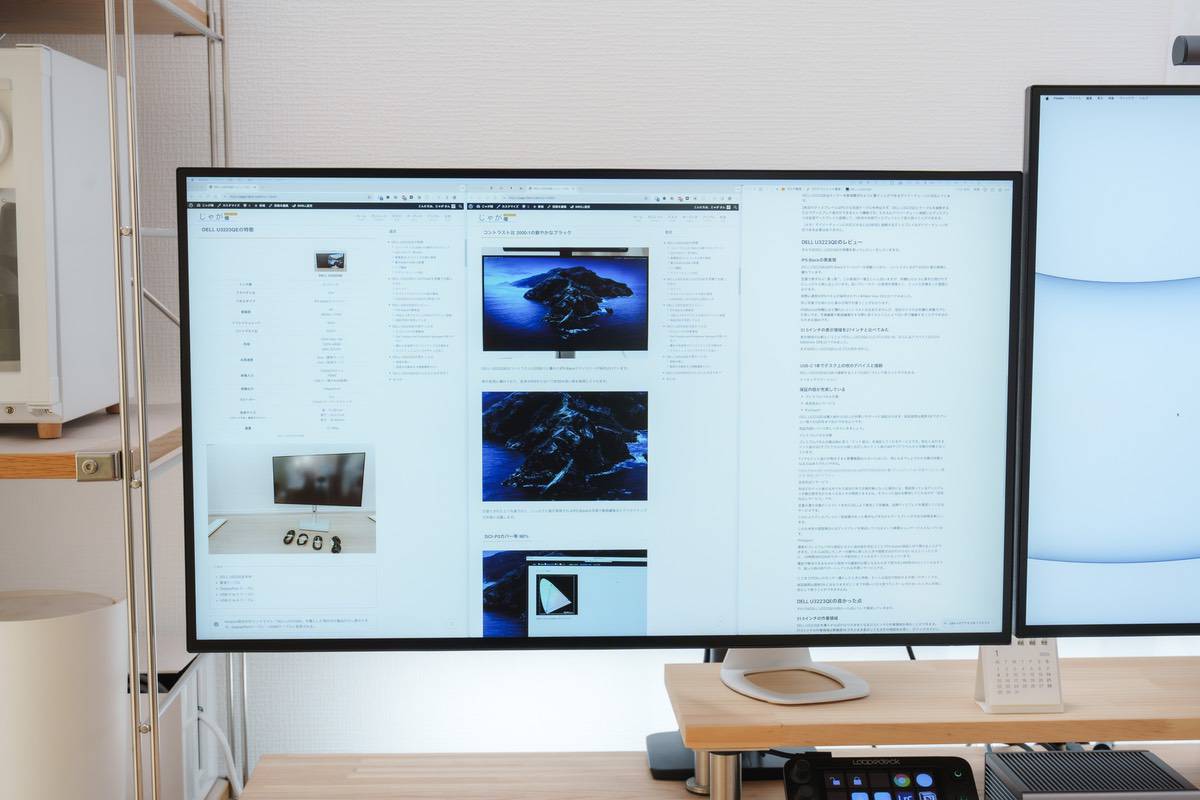
作業効率を大きく左右するウインドウ表示についてウインドウを3画面縦に並べてみました。U3223QEはちょうどよいサイズ感でしっかり横幅が確保された3画面が表示されています。一方U2723QEでは少し横幅が心もとない感じ。かと言って縦2画面表示だと幅が広く少し勿体ない印象を受けました。
U3223QEとU2723QEの比較まとめ
実際に目にしないと伝わりにくいかもしれませんが、31.5インチと27インチって意外とサイズも使用感も結構異なるんです。
- 3ウインドウ以上同時表示した作業を想定するなら31.5インチのU3223QE
- 基本2ウインドウでときどき3ウインドウ以上で作業するくらいなら27インチのU2723QE


これがぼくの個人的結論です。デュアルディスプレイを想定するなら31.5インチ × 27インチか27インチ × 27インチの組み合わせがおすすめです。
DELL U3223QEのレビュー
それではDELL U3223QEの実機を使ってレビューをしていきます。
IPS Blackの黒表現
DELL U3223QEはIPS Blackテクノロジーを搭載しており、コントラスト比が1:2000と黒の表現に優れています。
言葉で表すなら” 真っ黒 ”。この表現が一番正しいと思いますが、有機ELのように黒を白飛びせずにしっかりと映し出しています。低いグレーカラーの表現を得意とし、ぐっと引き締まった画面となります。


実際に通常のIPSパネルが採用されているHUAWEI MateView 28と比べてみました。同じ壁紙でも明らかに黒の白飛びが違うことがわかります。
IPSBlackは有機ELほど優れたコントラスト比はありませんが、現在のスマホは有機EL搭載モデルが多いです。写真編集や動画編集をする際に見てもらう人により近い色で編集することができるのも大きな強みです。
USB-C 1本でデスク上の他のデバイスと接続
DELL U3223QEはUSB-C接続することでUSBハブとして使うことができます。ドッキングステーションとしての役割を果たすため、PCに対してのケーブルは1本で済みます。
ぼくの環境の場合はThunderbolt 4対応の最強ドッキングステーション「Caldigit TS4」を使っているのでDELL U3223QEに搭載しているポートをそこまで多用する事はありませんが、ドッキングステーションを所持していない人にとってこのポート数はかなり魅力的ではないでしょうか。
ドッキングステーションを使っていてもDELL U3223QEに搭載しているUSBポートを全く使っていないわけではなく、モニターライト「BenQ ScreenBar Halo」の電源にUSB-Aポートを使っています。
保証内容が充実している
- プレミアムパネル交換
- 良品先出しサービス
- ProSuport
DELL U3223QEは購入時からDELLの手厚いサポートに保証されます。保証期間は通常3年でオプション等入れば5年まで加入できるようです。
保証内容について詳しくみていきましょう。
プレミアムパネル交換
プレミアムパネル交換は俗に言う「ドット抜け」を保証してくれるサービスです。明るく点灯するドット抜けは1サブピクセルから暗く点灯しないドット抜けは6サブピクセルから交換の対象となっています。
1つでもドット抜けが発生すると影響範囲は小さいとはいえ、気になるでしょうから交換の対象となるのはありがたいですね。
不良ドットの基準などは公式サイトにて詳しく解説されています
良品先出しサービス
先ほどのドット抜け以外でも不具合があり交換対象となった場合にも、普段使っているディスプレイが数日間手元から失くなるとその間困りますよね。そういった悩みを解消してくれるのが「良品先出しサービス」です。
言葉の通り交換ディスプレイを先にDELLより発送して到着後、故障ディスプレイを集荷してくれるサービスです。
これによりディスプレイに一部故障があった場合など手元からディスプレイが不在の時間を無くします。
しかも申告の翌営業日にはディスプレイを発送してくれるという素晴らしいサービスとなっています。
ProSuport
通常のプレミアムパネル保証にさらに追加金を支払うことでProSuport保証に切り替えることができます。こちらはDELLモニターの操作に困ったときや接続方法がわからないなどといったときに、24時間365日対応サポートが即対応してくれるサービスとなっています。
電話で解決できるものから現地での確認が必要となるものまで受付を24時間365日してくれるそうで、困った時の即サポートしてくれる手厚いサービスです。
ここまでがDELLのモニター購入したときに特典、もしくは追加で契約する手厚いサポートです。
保証期間は通常3年にはなりますがここまで手厚いと日々使うモニターに何かあったときに非常に安心して使うことができますよね。
DELL U3223QEの良かった点
それではDELL U3223QEの良かった点について解説していきます。
31.5インチの作業領域
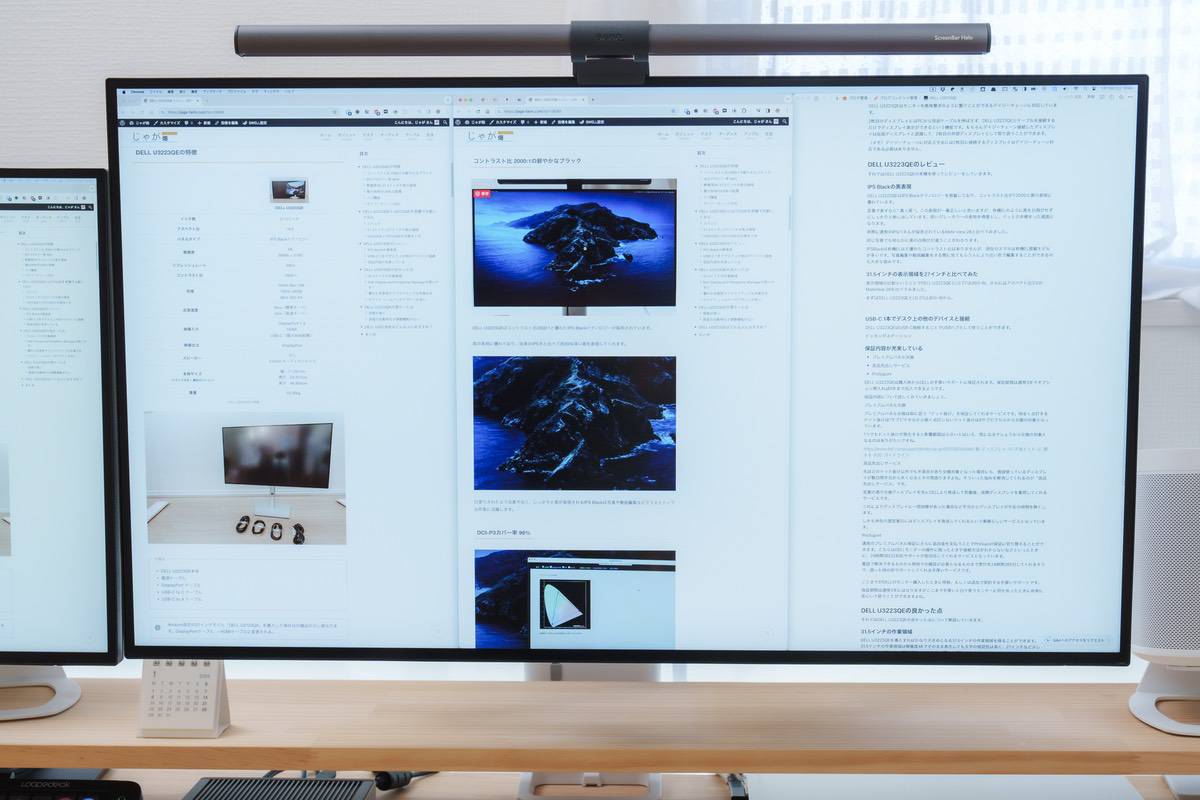
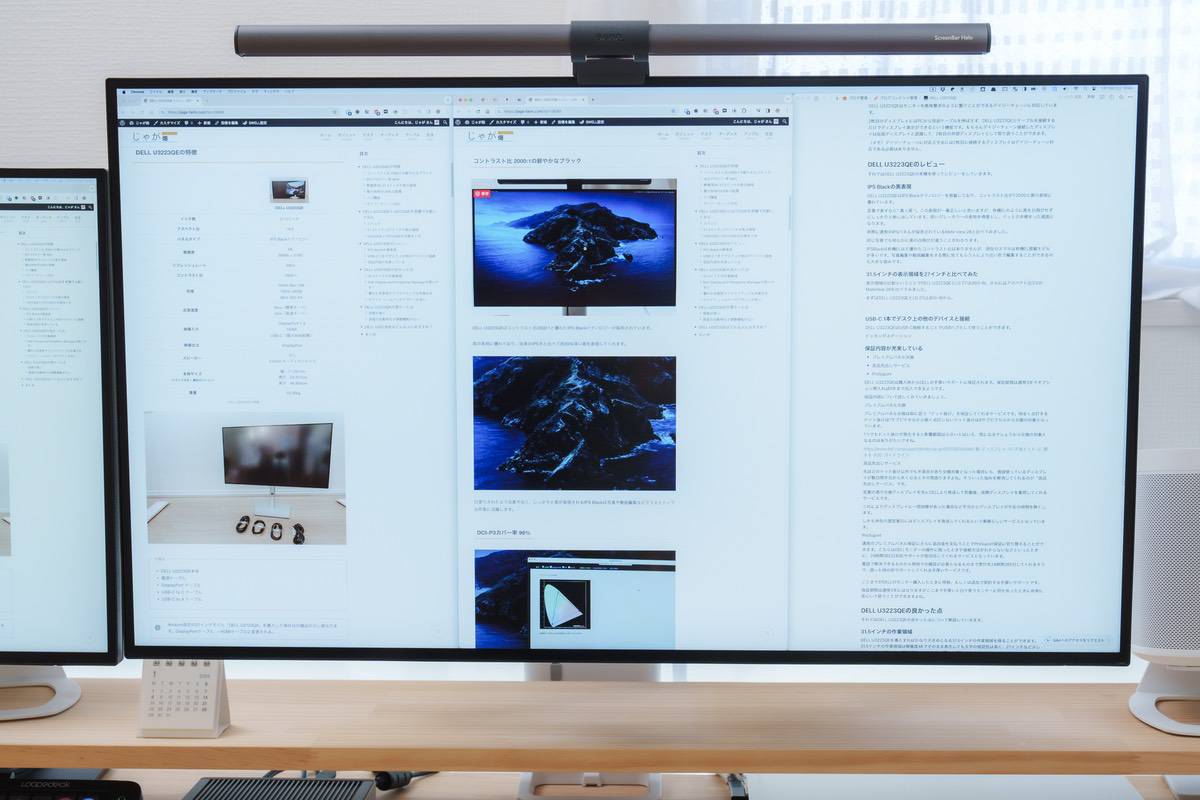
DELL U3223QEを導入すればかなり大きめとなる31.5インチの作業領域を得ることができます。31.5インチの作業領域は解像度4Kでそのまま表示しても文字の視認性は高く、27インチなど少し小さいインチ数からの乗り換えでもかなりの違いを感じます。
通常の作業では画面を3分割にして作業するくらいでちょうど良いサイズとなり、作業内容に応じて3〜6の画面を並べておくと作業しやすいです。
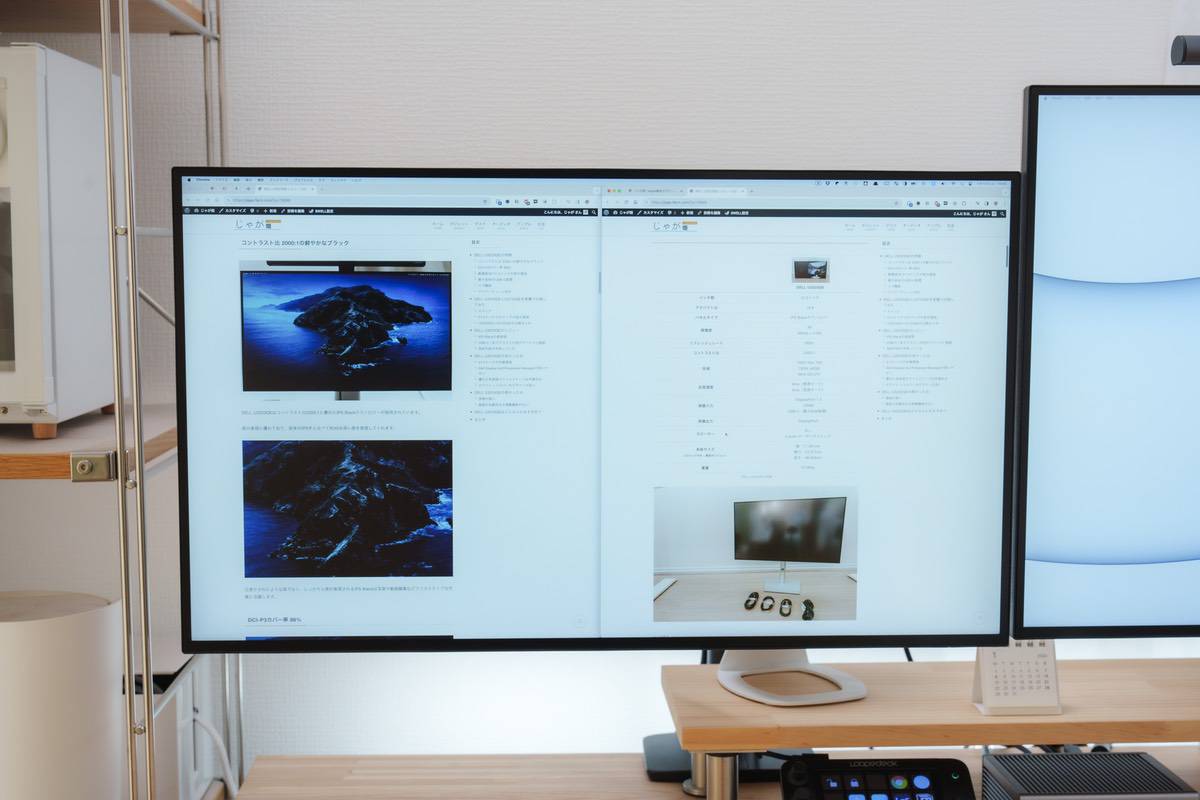
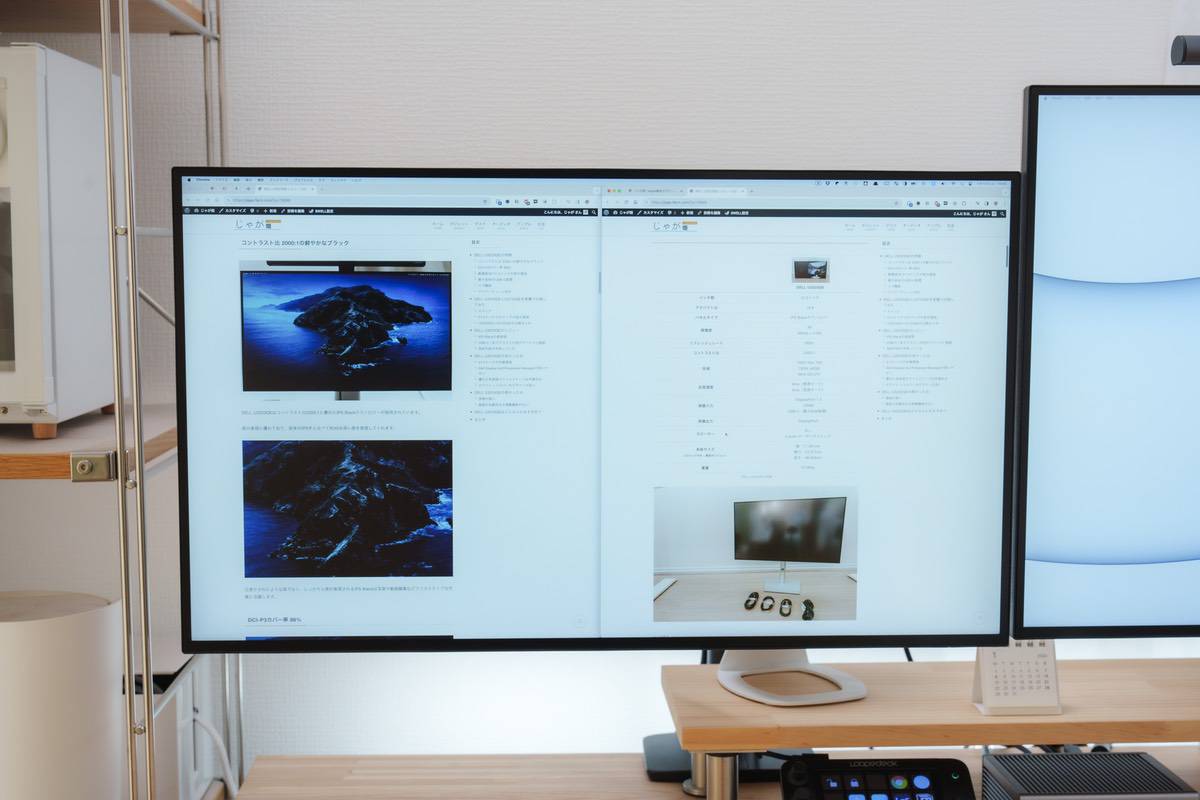
27インチでは縦2つ程度しか並べられなかったものが、DELL U3223QEにしてから3画面縦最大サイズを並べれるようになり画面の切り替えをすることがほぼなくなりました。
Dell Display and Peripheral Managerが使いやすい
DELL U3223QEをはじめとするDELL製のディスプレイを選ぶ利点としてDell Display and Peripheral Managerを使えるという点が挙げられます。
- 明るさ調整(アップデートでスケジュール調整が可能に!)
- 解像度調整
- 映像プロファイル変更
- ウィンドウ配置変更
特によく使うのは明るさ調節とウインドウの配置変更です。
明るさ調整
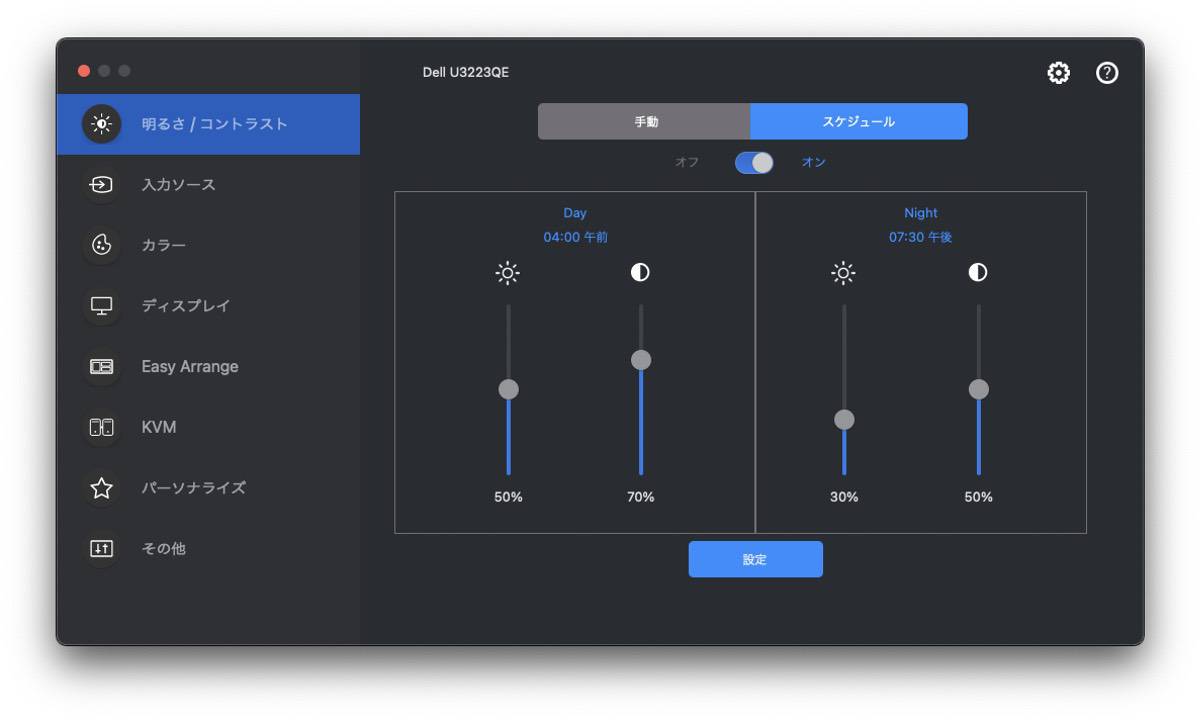
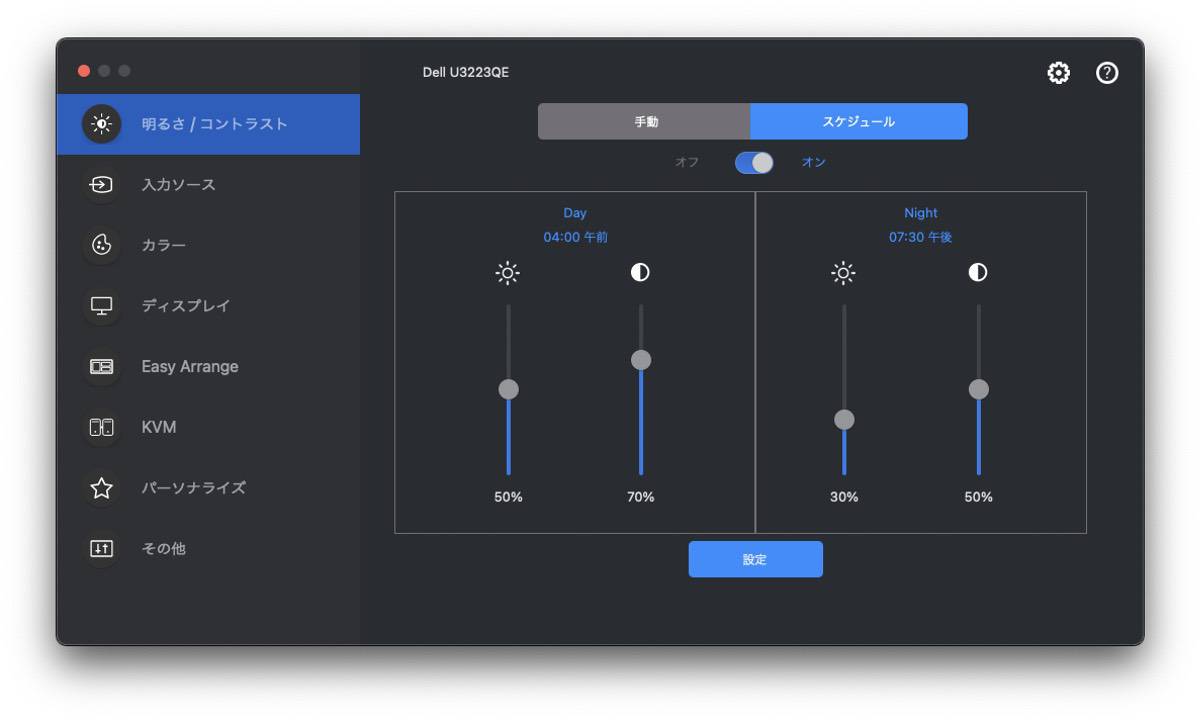
我が家は時間に合わせて部屋の明かりを調整するスマートホーム電球 Philips hueを導入しているため、それに合わせて19:30のDELL U3223QE画面輝度も暗くなるようにしています。
逆に朝4:00から起床して朝作業をすることがあるため、画面の輝度も明るくするようにしています。室内が暗くディスプレイだけ明るいと目が痛くなるのでスケジュール機能はかなり重宝している機能です。



このスケジュール機能のおかげで部屋の明るさに応じて輝度を調整することがなくなりました!
画面配置(Easy Arrange)
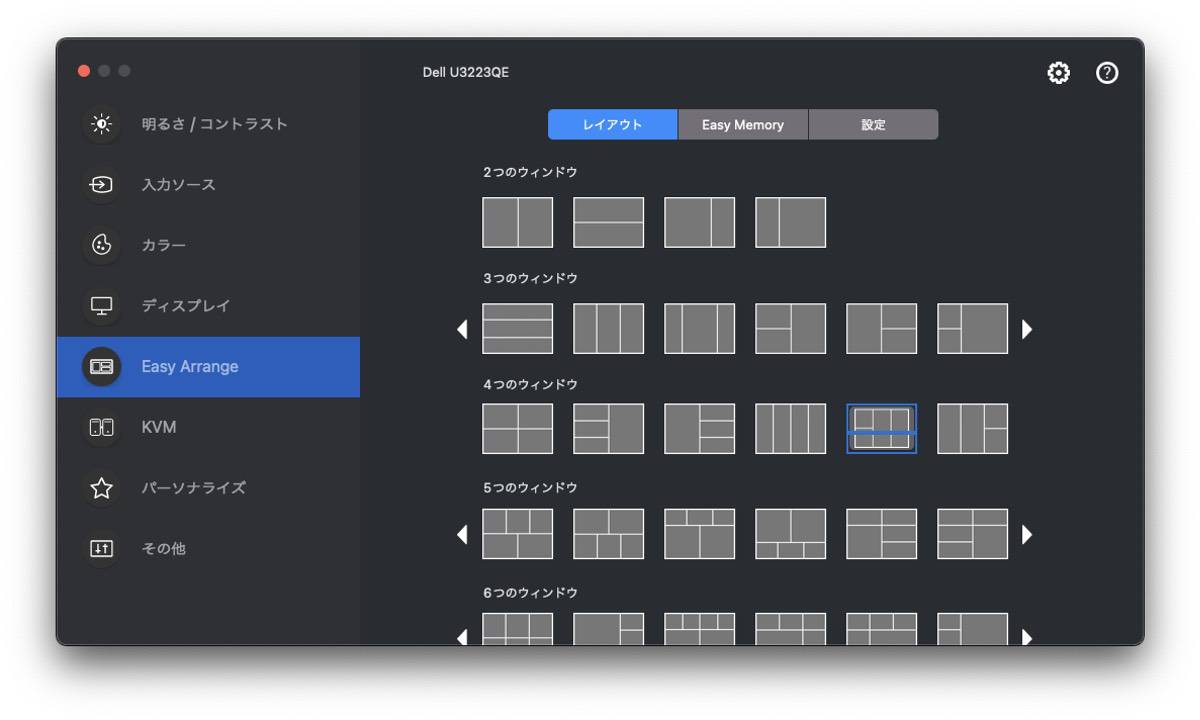
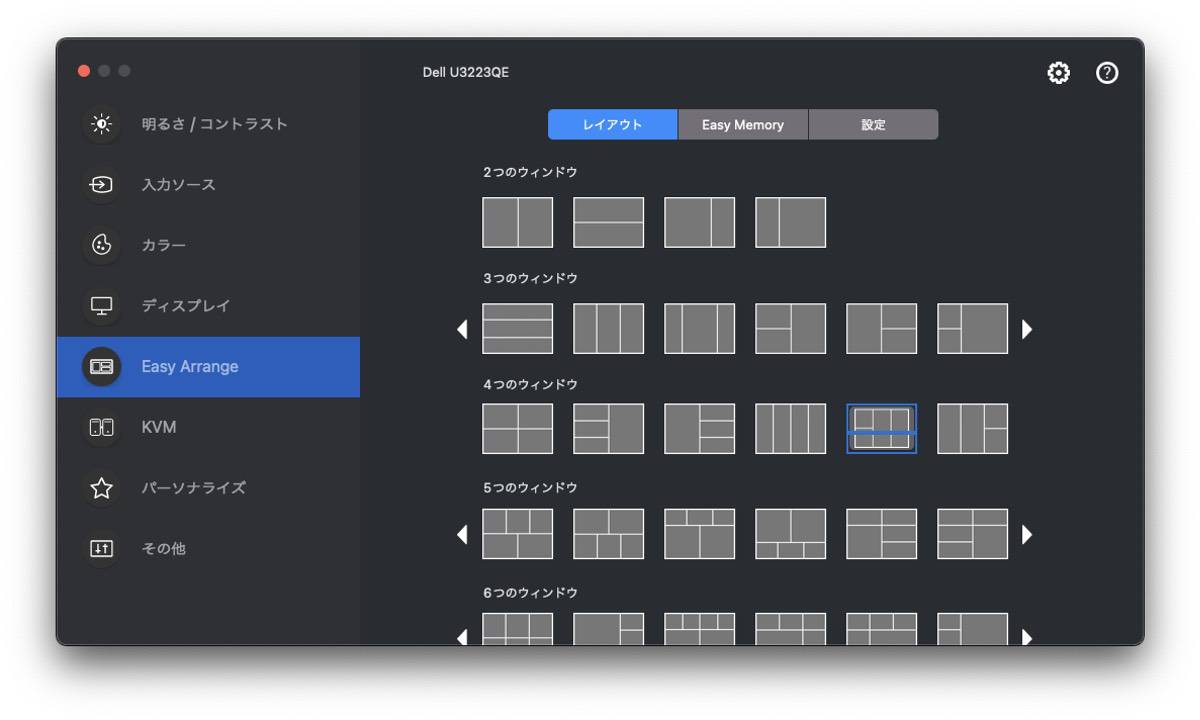
おなじくよく使うのが画面配置機能。立ち上げているソフトの画面サイズを調整してくれます。
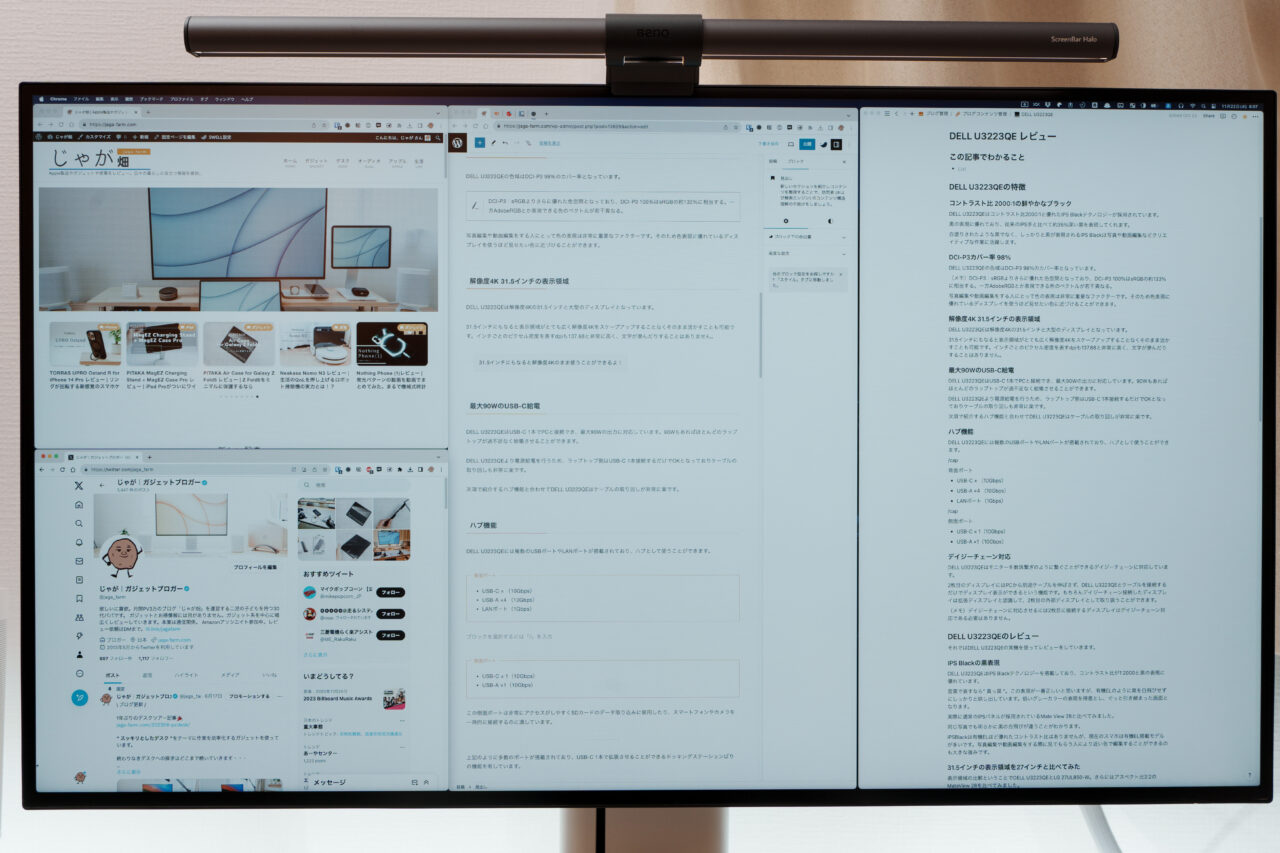
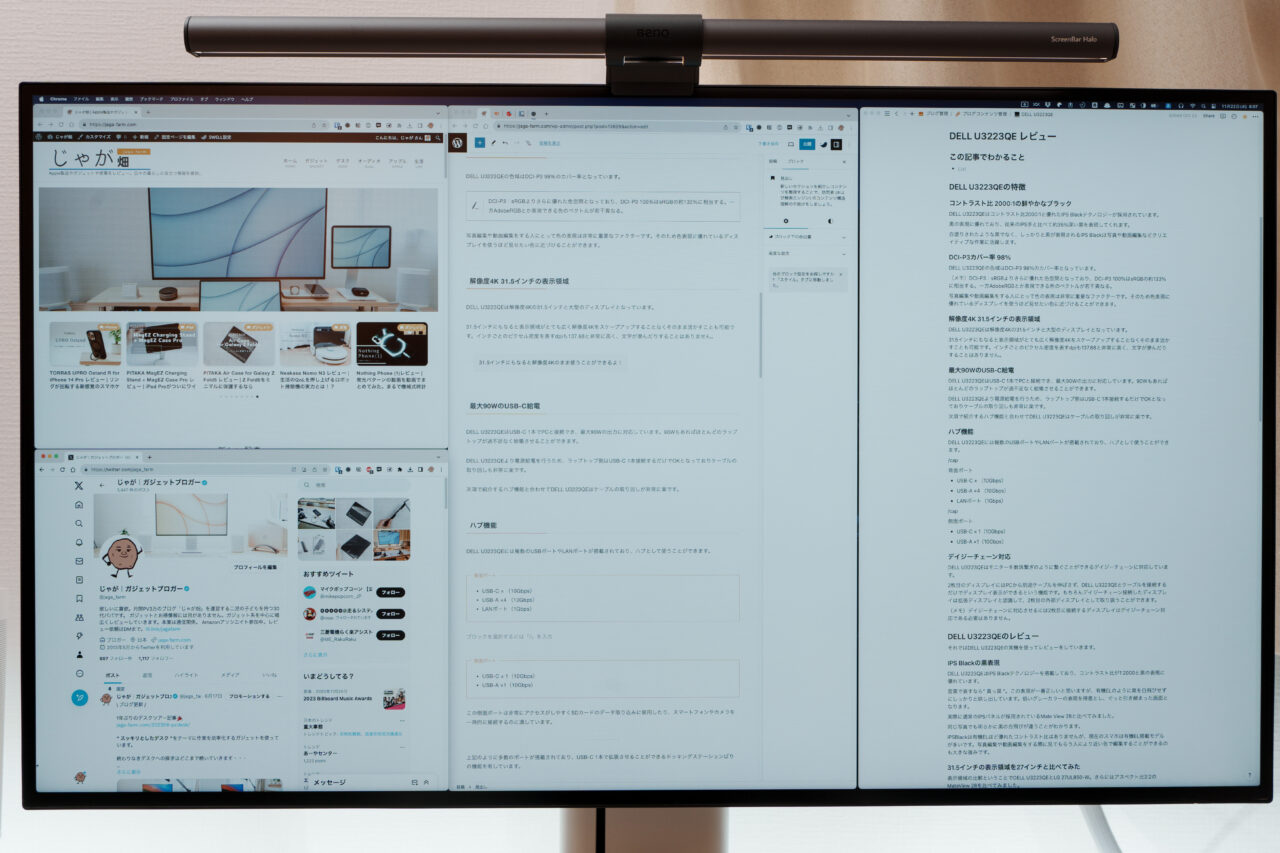
調整すればこのような4ウインドウきれいに並べることができます。
ぼくの環境では「Shiftキー」長押ししている状態でウインドウを移動させるだけで画面配置を調整することができます。



このEasy Arrangeのおかげでいつでも好きな画面配置にすることができるよ!
DELLのモニターの中でも対応機種は限られますが、Dell Display and Peripheral Manager(DDPM)は是非使ってほしいソフトとなっています。今までぼくが使ったディスプレイマネジメントソフトの中では1番使い勝手が良いです。
優れた色表現でクリエイティブな作業向き
DELL U3223QEはコントラスト比1:2000の優れたIPS液晶を搭載していますが、色の表現にも優れています。DCI-P3のカバー率が98%となっており、ハイエンドディスプレイに相応しい性能をしています。
MacBookと同じ色域の表現力があるということでプロファイルを近づければMacBookと同じような色表現の画面で写真や動画の編集ができるといっても過言ではありません。


実際ぼくはカラープロファイルを調整してDELL U3223QEで写真の現像をして初めの方はMacBookで最終確認をしていました。最近はほぼ最終確認をすることなく写真現像を終えるほど信頼しています。



カラーマネジメントディスプレイほどではないけど、DCI-P3カバー率98%と高い色域を有しているよ!
シルバーのデザインが良い


DELL U3223QEの背面はシルバー1色のカラーとなっています。付属の脚も同色でデザインが好みの方は多いのではないでしょうか。
全面のベゼルは非常に薄く画面占有率は公式に何%とは出ていませんでしたが、非常に高いです。
ディスプレイは多くの場合デスクの中心に置かれるため、優れたデザインはインテリア的に◎です。
DELL U3223QEの気になった点
DELL U3223QEの気になった点についてまとめていきます。
価格が高い
DELL U3223QEの実売価格は通常時99,800円、セール時最安値で79,800円(Amazonプライムデー)となっています。
同スペックのディスプレイであれば他メーカーでも同じくらいの価格となっていますが、初期導入費用としては非常に高価となっています。
27インチでもいいという方にはDELL U3223QEとサイズ違いの「DELL U2723QX」がセール時に約5万円で購入できるためおすすめとなっています。
画面の自動明るさ調整機能がない
ディスプレイマネジメントソフト「Dell Display and Peripheral Manager」が使いやすいと前述しましたが、明るさ自動調整機能があればスケジュールで画面の明るさを調整する必要はありません。
他メーカーのEIZOなどであれば画面の明るさ調整機能「Auto EcoView」が搭載されており、目に優しい設計となっています。
画面の明るさ調整は長時間作業するときに使い勝手がいいなと思った次第です。
DELL U3223QEはどんな人におすすめ?
最後にDELL U3223QEはどんな人におすすめなのかまとめていきます。
- 31.5インチの作業領域で快適に作業したい
- 豊富なポートをドッキングステーションのように使いたい
- スケジュールに合わせた輝度調整・作業内容に合わせた画面配置
DELL U3223QEを導入することで31.5インチの快適な作業環境が手に入ります。27インチでは2画面が限界だったウインドウが3つ並べることが用意となり、作業内容にはよりますが6画面まで並べても視認性が落ちることはありません。
解像度は4Kがおすすめで、31.5インチであれば文字サイズが小さすぎるということもありませんでした。
DELL U3223QEの大きな特徴としてポートが非常に豊富なため、USB-C接続したときはドッキングステーションのように使うことができるのも魅力的でデスク上が非常にスッキリとします。
DELLのディスプレイマネジメントソフト「Dell Display and Peripheral Manager」が非常に強力でスケジュールに合わせた画面輝度調整や作業内容に合わせた画面配置のしやすさは他メーカーのマネジメントソフトより圧倒的に使いやすいです。
このマネジメントソフトだけでDELLを選んでも良いほどです。
まとめ
DELL U3223QEをレビューしてみました。


- コントラスト2000:1 / DCI-P3カバー率98%など優れた色表現
- 解像度4K 31.5インチの作業領域
- USB-C 90W給電対応
- USB 3.2 Gen2対応の10Gbps転送速度を有した豊富なUSBポート
- ディスプレイマネジメントソフト DDPMが使いやすい
- シルバーの本体カラー
- 保証内容が充実している
- 価格が高い
- 画面の自動明るさ調整がない
DELL U3223QEは2000:1のハイコントラスト比で黒の表現がとてもきれいです。有機ELほどではありませんが、ほかのIPS液晶と比べるとその差は一目瞭然となっています。
色域もカバー領域は広くMacBookと同じDCI-P3 98%になっているところが非常に魅力的ですね。
ディスプレイ搭載のUSBポートが充実しており、USB-C 1本でPCと接続すれば給電から周辺機器接続まで使えるドッキングステーションのように使えデスク上の配線もシンプルになります。
保証内容が充実しており特に「良品先出しサービス」はディスプレイが使えない期間を最低限にするため安心して使うことができます。
価格面以外でこれといった弱点のないDELL U3223QEはデスク作業効率を大きく向上させてくれる魅力的なディスプレイでした。
最後までご覧いただきありがとうございました。ではまた〜!


















コメント